Zestaw Narzędzi ToolKit SolidCAM 2021
W najnowszej wersji SolidCAM 2021 klasyczna Tabela Narzędzi została zastąpiona przez nowy Zestaw Narzędzi, który pozwala na łatwiejsze zarządzanie narzędziami oraz zapewnia liczne usprawnienia i nową funkcjonalność definicji narzędzi.

Rysunek 1 Zestaw Narzędzi
Zestaw Narzędzi jest samodzielnym oprogramowaniem zintegrowanym z SolidCAM. Użytkownik może tworzyć nowe i edytować istniejące biblioteki i tabele narzędzi niezależnie od systemu CAD/CAM bądź z jego poziomu. Samodzielną wersję można uruchomić z poziomu Menu Start bądź przechodząc do wskazanej ścieżki:
C:\Program Files\SolidCAM2021\solidcam\Toolkit-Y.exe
Rysunek 2 Uruchamianie Zestawu Narzędzi z poziomu Menu Start
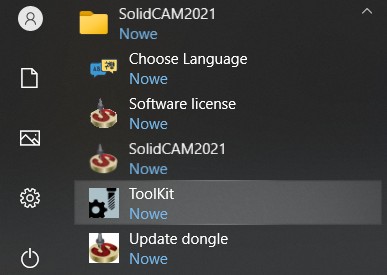
Rysunek 2 Uruchamianie Zestawu Narzędzi z poziomu Menu Start
Zestaw Narzędzi może być definiowany lokalnie dla aktualnej części CAM bądź globalnie – może zostać przypisany do konkretnej maszyny.
Dostępne są trzy typy Bibliotek Narzędzi:
- Biblioteka Komponentów Narzędzi (*.tlv) – zawiera pojedyncze komponenty narzędziowe, na podstawie których użytkownik może stworzyć gotowe zestawy narzędziowe,
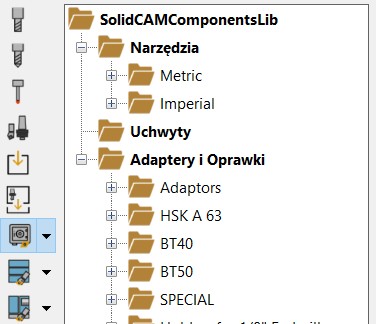
Rysunek 3 Zawartość Biblioteki Komponentów Narzędzi
- Biblioteka Zestawów Narzędziowych (*.tls) – zawiera gotowe zestawy narzędziowe, które można bezpośrednio importować do magazynu narzędzi,

Rysunek 4 Zawartość Biblioteki Zestawów Narzędziowych
- Biblioteka Konfiguracji Maszyn i Tabeli Narzędzi (*.tlm) – zawiera gotowe zestawy narzędziowe powiązane z definicją maszyny – układem wrzecion, stołem oraz magazynem, a także modelem bryłowym maszyny.

Rysunek 5 Zawartość Biblioteki Konfiguracji Maszyn i Tabeli Narzędzi
Żeby dokonać importu narzędzi z jednej z powyższych bibliotek należy wybrać odpowiednią ikonę importu z menu po lewej stronie Zestawu Narzędzi, a następnie z nowo otwartego okna importu wskazać wybrane narzędzia, kliknąć PPM oraz wybrać Mocowanie do…

Rysunek 6 Okno importu komponentu
Importowane narzędzia i zestawy narzędziowe są połączone z biblioteką, z której zostały zaimportowane. Po wprowadzeniu zmian w bibliotece można załadować wprowadzone modyfikacje do narzędzia w tabeli. Istnieje również możliwość zerwania połączenia między narzędziem, a biblioteką, co pozwala na wprowadzanie modyfikacji importowanego narzędzia w aktywnej tabeli.
Dostępne są również dwie dodatkowe opcje importu:
- Z bibliotek zewnętrznych – pozwala na importowanie narzędzi zapisanych np. w formatach *xls, *.csv bądź *.stl,
- Import modelu bryłowego z aktywnego pliku.
Zestaw Narzędzi pozwala również na import bibliotek narzędzi w formacie *.TAB, stworzonych w poprzednich wersjach SolidCAM.
Dodania nowego, własnego narzędzia do aktualnego Magazynu dokonuje się przez:
- przeciągnięcie wybranego narzędzia z listy i upuszczenie go w przestrzeni magazynu,
- dwukrotne kliknięcie LPM na wybrane narzędzie,
- kliknięcie PPM i wybranie Mocowanie do …
Dodanie adaptera i oprawki można dokonać na trzy sposoby:
- przez przeciągnięcie wybranego komponentu i upuszczenie go na wskazanym narzędziu,
- przez wybranie PPM na narzędziu i wskazaniu Dodaj adapter lub Dodaj uchwyt,
- przez kliknięcie PPM na wybranym komponencie i wskazaniu Dodaj lub Zastąp.
Okno Szybki dostęp pozwala na zarządzanie danymi pozycji i mocowania komponentu do stacji.

Rysunek 7 Okno Szybki dostęp
Okno Topologia pozwala na zarządzanie geometrią komponentu.
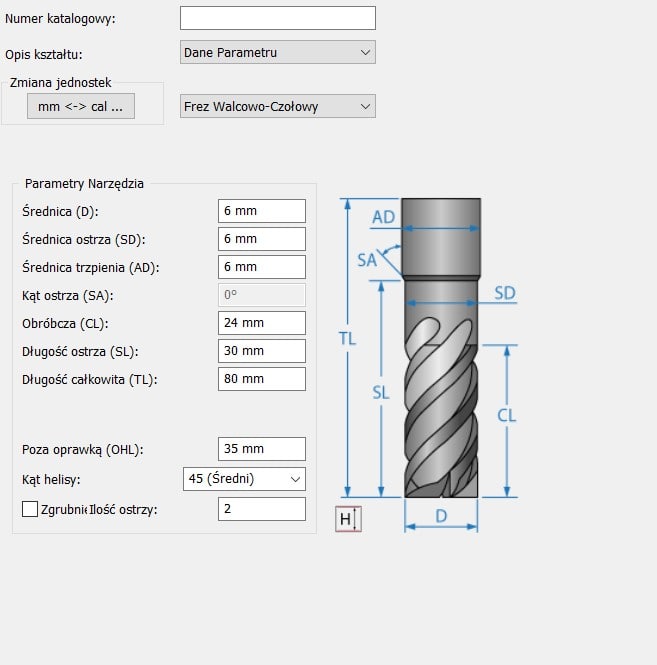
Rysunek 8 Okno Topologia
Okno Warunki Obróbcze pozwala na ustawienie materiału narzędzia oraz parametrów obróbczych – wartości posuwów, obrotów i chłodzenia. Możliwe jest zdefiniowanie kilku wariantów warunków obróbczych dla jednego narzędzia.
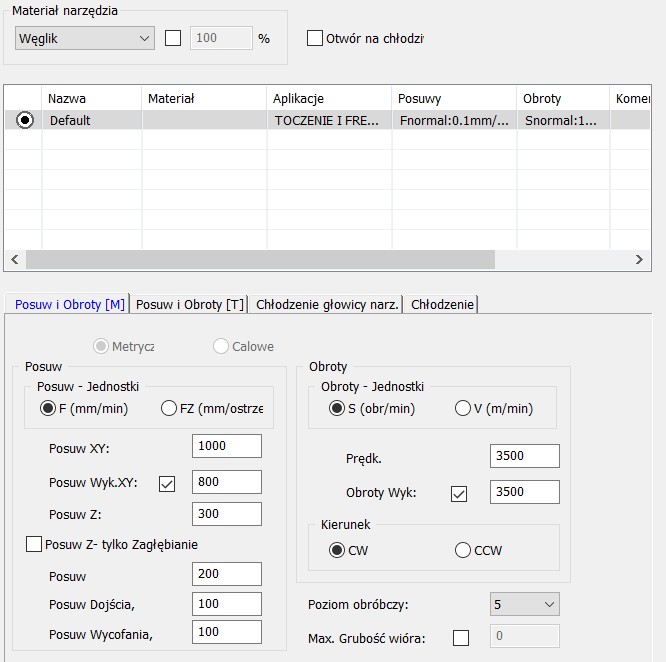
Rysunek 9 Okno warunki obróbcze
Okno Łączenie pozwala na zarządzanie zależnościami geometrycznymi między komponentami zestawu narzędziowego.
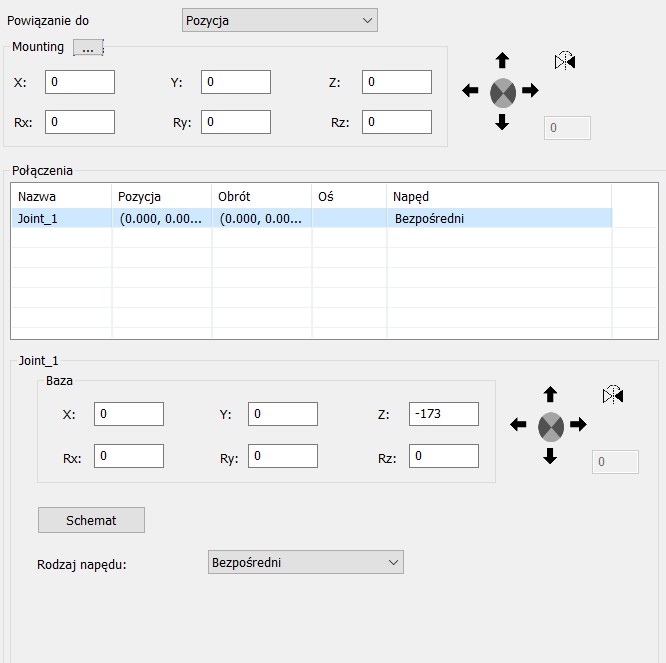
Rysunek 10 Okno łączenie
Okno Przesunięcie (Punkt Obróbczy) pozwala na zarządzanie pozycją punktu obróbczego narzędzia.
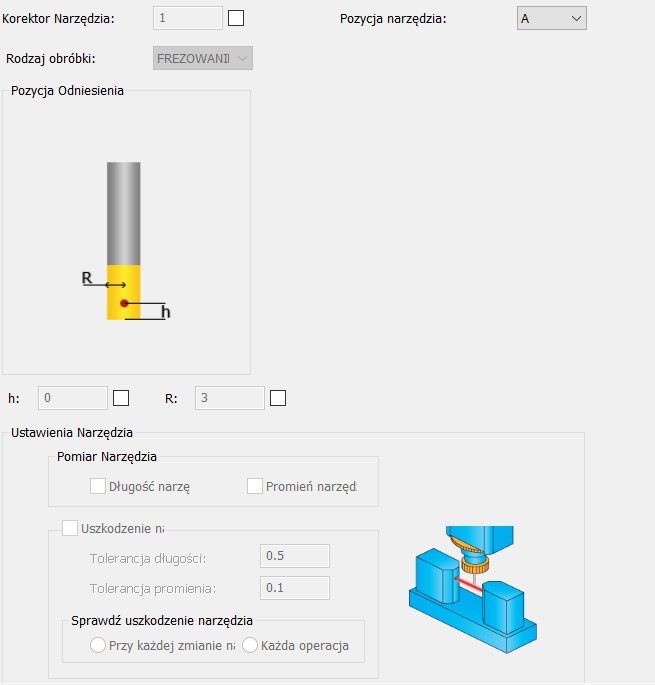
Rysunek 11 Okno przesunięcie
Okno Właściwości pozwala na zarządzanie dodatkowymi informacjami o komponencie.

Rysunek 12 Okno właściwości
Zestaw Narzędzi pozwala również na definicję kilku punktów obróbczych dla jednego narzędzia.

Rysunek 13 Dodanie nowego Punktu Obróbczego
Dodanie nowego punktu powoduje duplikację narzędzia w tabeli z nowym punktem obróbczym.
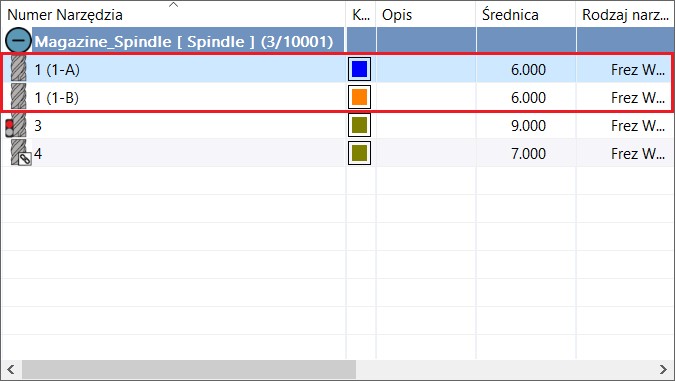
Rysunek 14 Nowy wariant narzędzia po dodaniu nowego Punktu Obróbczego
Listę wyświetlanych szczegółów narzędzi w tabeli można modyfikować poprzez kliknięcie PPM na którymkolwiek z widocznych parametrów i wybraniu oczekiwanych szczegółów.
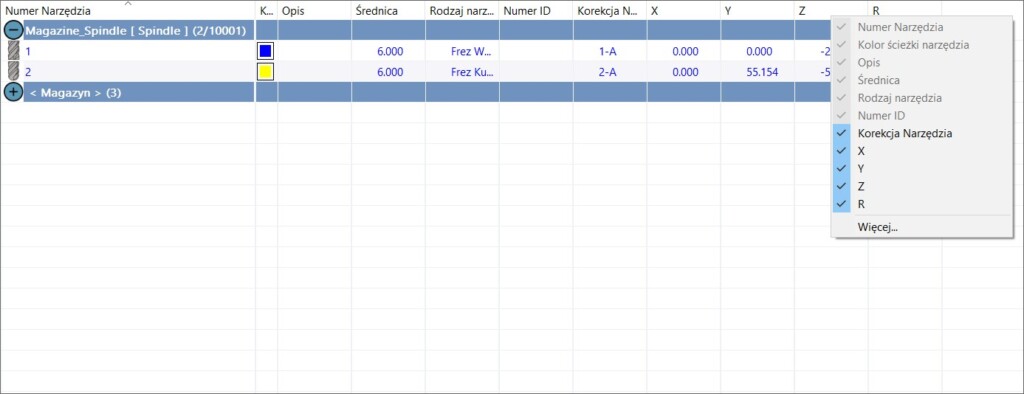
Rysunek 15 Wybór szczegółów narzędzi w tabeli








